Lançando um quadro de distribuição
Nos projetos elétricos um quadro de distribuição é um equipamento elétrico destinado a receber energia elétrica de uma fonte de alimentação e distribui-la a um ou mais circuitos. Ele abriga os dispositivos de proteção e/ou manobra e controle dos demais circuitos.
Lançando o Quadro de distribuição
Para inserir um quadro de distribuição no projeto:
- Acesse a guia Lançamento, grupo Rede e defina a Posição;
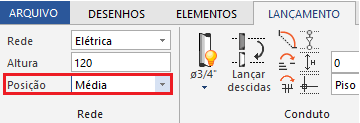
- Ainda na guia Lançamento, acesse o grupo Quadro e defina o Esquema;
- Clique no botão Quadro de distribuição;
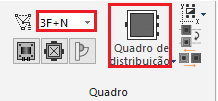
- Defina o ponto de inserção;
- Na janela Peça, selecione a peça adequada ao seu projeto e a simbologia;
Observação: Ao lançar um quadro de distribuição no Builder o usuário precisará selecionar uma peça adequada ao esquema definido e a quantidade de disjuntores que existirá neste quadro.
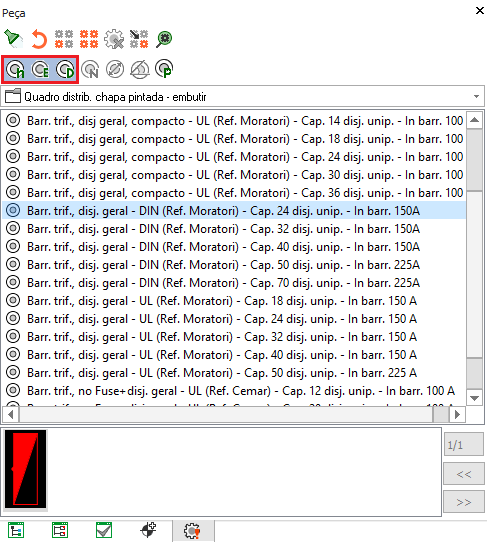
- Determine o ponto diretor;
- Pressione Enter para encerrar o comando;
Definindo as propriedades do Quadro de distribuição
Após lançarmos o quadro devemos definir as configurações de fiação, proteção, idr, etc., portanto:
- Acesse a guia Operações, grupo Exibir, comando Gerenciador;
- Na janela Gerenciador, clique com o botão direito do mouse sobre o Quadro de distribuição e selecione Propriedades;
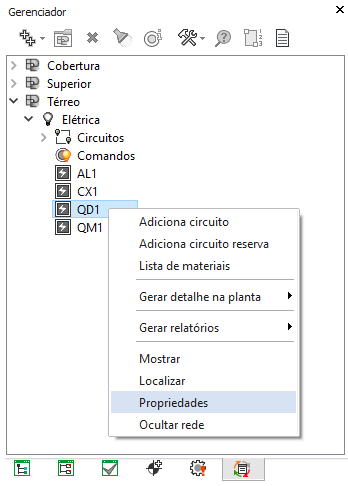
- No diálogo Propriedades dos elementos, selecione as propriedades do quadro;
- Clique em OK para finalizar.
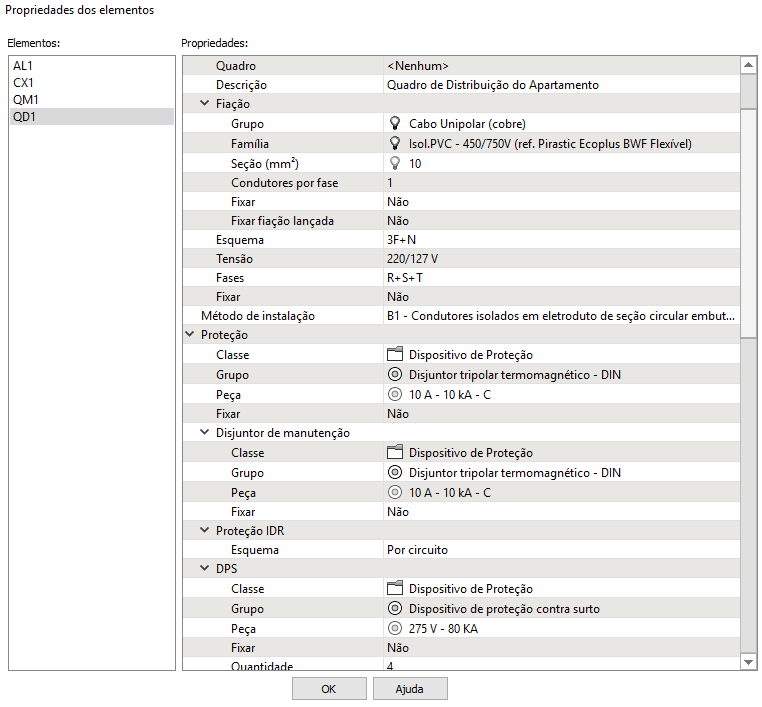
Neste momento o quadro de distribuição encontra-se lançado e é possível adicionar circuitos ou associar outros quadros a ele.
Observação:
Para realizar a definição dos circuitos recomendamos a leitura do artigo Como criar e definir circuitos. Para realizar a associação de quadros recomendamos a leitura do artigo Definindo a hierarquia dos quadros do projeto elétrico.
Após criar e definir todos os circuitos desejados pode ser necessário adequar a peça utilizada caso o número de disjuntores calculados seja superior ao disponível na peça previamente selecionada. Para realizar este procedimento recomendamos a leitura do artigo Indicação - Quadro com mais circuitos do que o cadastrado na peça. Caso o esquema (F+N, 2F+N, 3F+N) do quadro seja modificado após o seu lançamento será necessário adequar a peça utilizada. Para realizar este procedimento recomendamos a leitura do artigo Indicação - Quadro com o esquema incompatível com o da sua peça
Realizando os procedimentos descritos neste artigo é possível lançar um quadro de distribuição da maneira mais adequada ao seu projeto.
![Brand Vertical-PRINCIPAL-1.png]](https://suporte.altoqi.com.br/hs-fs/hubfs/Brand%20Vertical-PRINCIPAL-1.png?width=70&height=63&name=Brand%20Vertical-PRINCIPAL-1.png)